Nội dung
Tổng quan
Chắc hẳn trong qua trình cài đặt và sử dụng website, sẽ có lúc bạn cảm thấy không hài lòng với cấu trúc hay nội dung hiện tại của website. Khi đó bạn muốn thay đổi hoặc xoá bỏ website đi để làm lại website mới, nhưng lại đang đắn đo với việc phải xoá bỏ mã nguồn hiện tại và thực hiện cài đặt lại WordPress mới rất mất thời gian , chưa kể nếu bạn là người không chuyên sẽ lại gặp thêm những vấn để phát sinh trong quá trình thao tác ở phía Host/VPS.
Vậy làm sao để bạn có thể đưa Website về mặc định mới ban đầu, mà không cần phải xoá bỏ hay upload lại dữ liệu thủ công, chắc hẳn bạn đang tìm kiếm cho mình một giải pháp nhanh gọn và giảm thiểu rủi ro khi thực hiện đúng không?. Thì ở bài viết này AZDIGI sẽ hướng dẫn bạn cách đưa website WordPress của bạn về mặc định ban đầu một cách đơn giản nhất với Plugin WP Reset. Các bạn cùng theo dõi các bước thực hiện bên dưới nhé.
Các bước thực hiện
Bước 1: Cài đặt Plugin WP Reset
Các bạn đăng nhập vào trang quản trị website của mình và truy cập: Plugins (1) => Add New (2) => Search tên WP Reset vào ô tìm kiếm (3) => Install Now (4) để cài đặt.
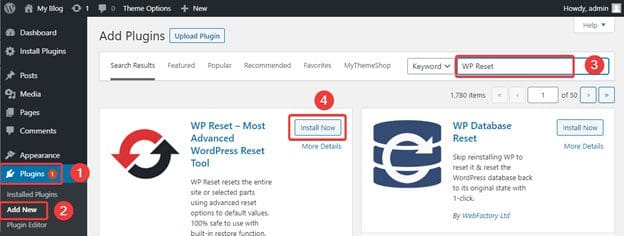
Sau khi cài đặt thành công bạn nhấn Activate để kích hoạt Plugin.
Bước 2: Backup dữ liệu website (nếu không cần backup bạn có thể bỏ qua bước này và làm tiếp Bước 3)
Các bạn truy cập vào trang quản trị website chọn Tools (1) => WP Reset (2).
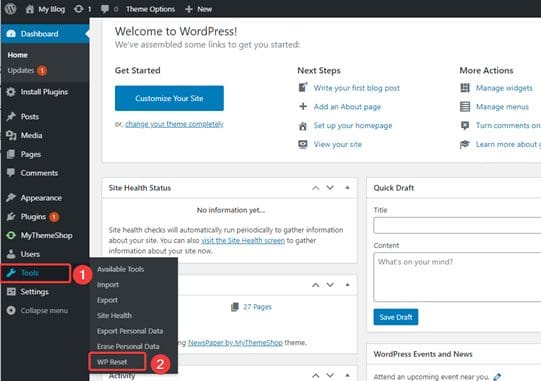
Tiếp theo tại giao diện của WP Reset, bạn nhấn vào tab Snapshots (1) => Create Snapshot (2) => Đặt tên cho bản backup (3) => Creat Snapshot (4).
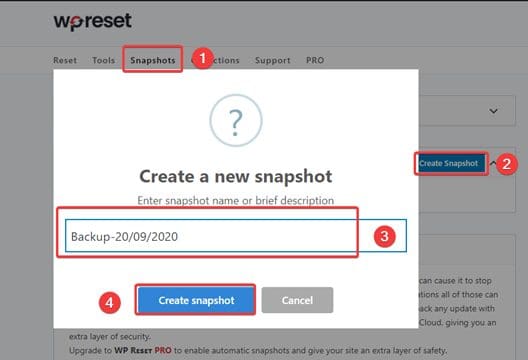
Backup thành công bạn sẽ nhận được thông báo như hình.
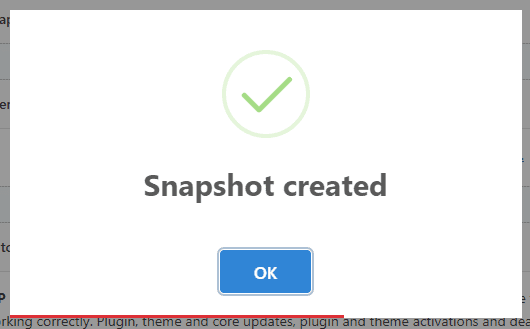
Để kiểm tra và thực hiện các tuỳ chọn với File backup đã tạo, bạn truy cập Snapshots (1) => Chọn bản Backup (2) => Action (3) => Chọn các tuỳ chỉnh như Download/Restore/Delete (4).
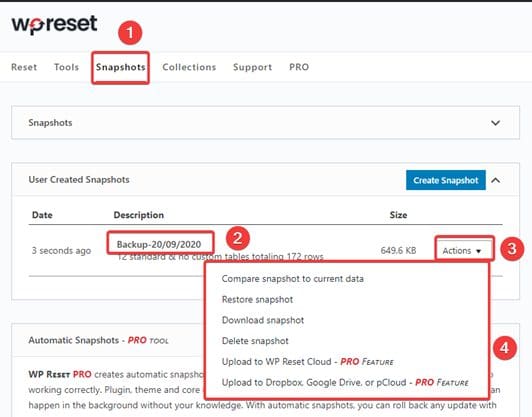
Bước 3: Reset website
Hiện tại website của mình đang hoạt động như hình, bây giờ chúng ta sẽ tiến hành Reset website này về mặc định ban đầu nhé.
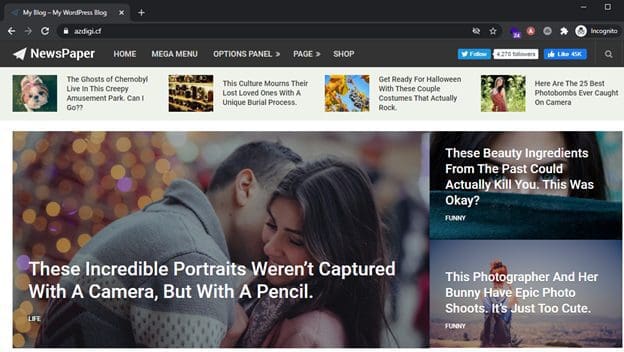
Các bạn truy cập vào trang quản trị website chọn Tools (1) => WP Reset (2).
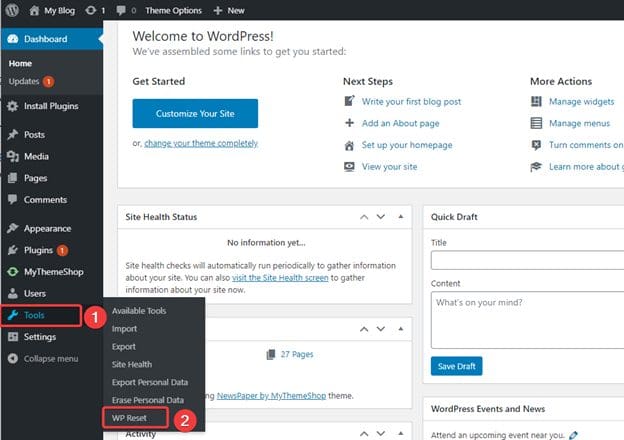
Tiếp theo tại giao diện của WP Reset, bạn nhấn vào tab Reset (1) và thực hiện tuỳ chọn các thiết lập như sau:
Tiếp theo ở bảng Site Reset (2) bạn có thể chọn các tuỳ chọn như sau:
- Reactivate current theme: Kích hoạt lại theme đang sử dụng sau khi Reset.
- Reactivate WP Reset plugin: Kích hoạt lại plugin WP Reset sau khi Reset.
- Reactivate all currently active plugins: Kích hoạt lại các plugin đang sử dụng sau khi Reset.
Sau khi chọn tuỳ chọn ở phần (2) hoàn tất, bạn cần điền chữ reset vào ô (3) và nhấn Reset Site (4).
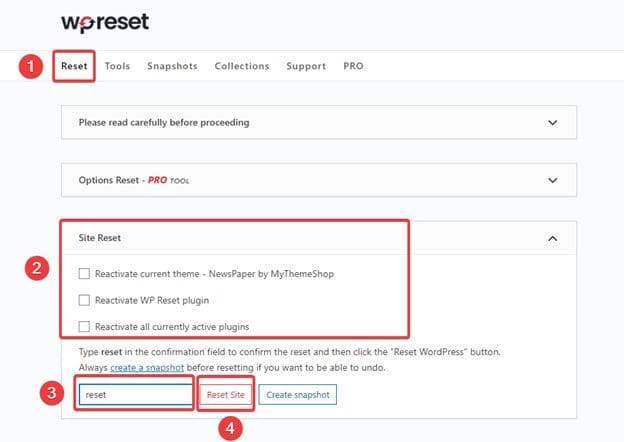
Lúc này hệ thống sẽ hiển thị cảnh báo và hỏi rằng bạn có chắc chắn muốn Reset website của mình không, nếu chắc chắn bạn nhấn vào Reset WordPess để quá trình Reset được thực hiện.
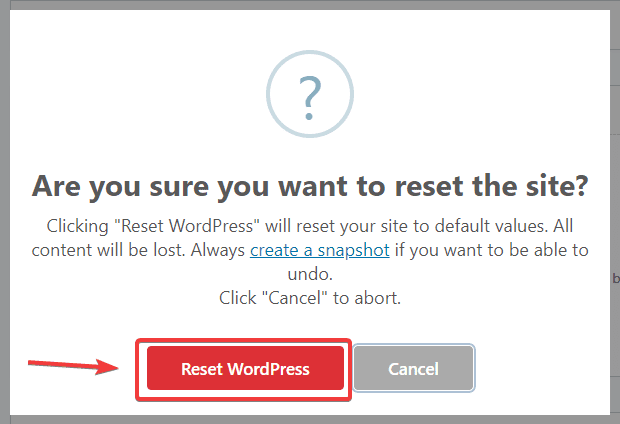
Quá trình Reset sẽ chạy như hình, và việc Reset nhanh hay lâu tuỳ thuộc và dữ liệu hiện có trên website của bạn.
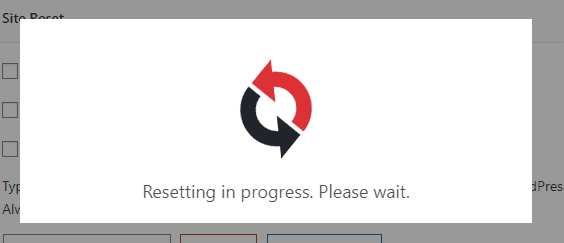
Sau khi hoàn tất các bạn có thể truy cập lại website của mình để kiểm tra. Như hình bên dưới là mình đã Reset thành công website về mặc định ban đầu.
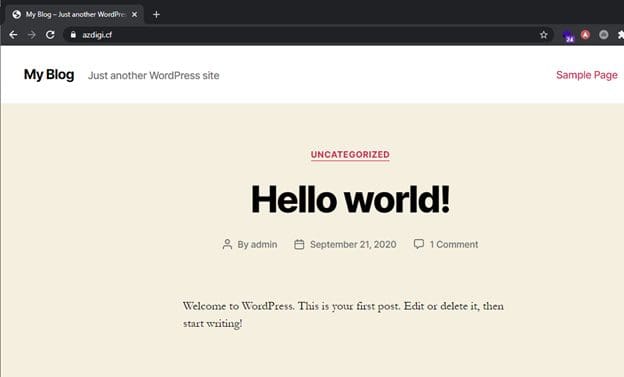
Tổng kết
Như vậy ở bài viết này AZDIGI đã hướng dẫn bạn cách Reset website WordPress về mặc định ban đầu một cách đơn giản và nhanh chóng nhất. Với thao tác này bạn có thể thực hiện hoàn toàn tại trang quản trị WordPress của mình với chỉ vài thao tác Click chuột. Nếu thấy bài viết này hữu ích, bạn hãy chia sẻ rộng rãi đến mọi người nhé.


